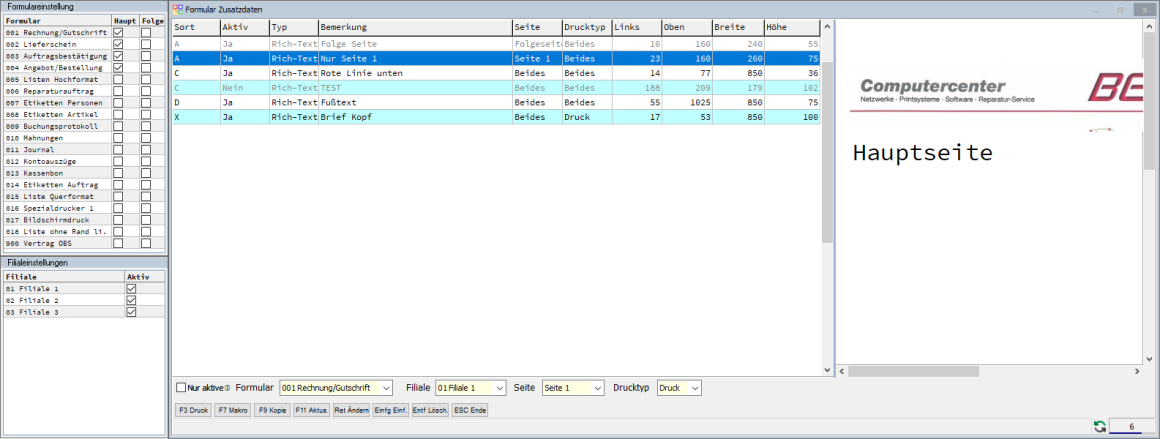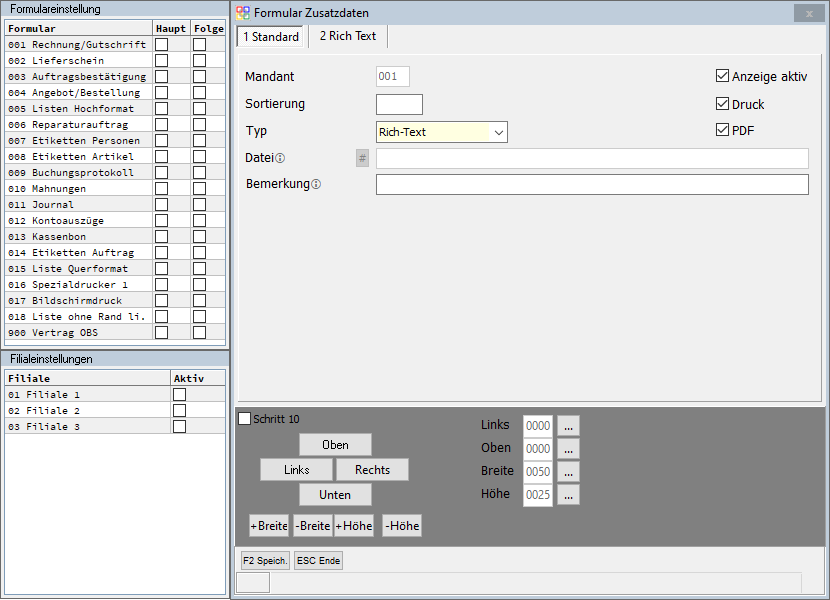OBS/Stammdaten/Formulare/Formular Zusatzdaten: Unterschied zwischen den Versionen
Böhrer (Diskussion | Beiträge) KKeine Bearbeitungszusammenfassung |
K (Hilfe Text geschrieben) |
||
| (2 dazwischenliegende Versionen von 2 Benutzern werden nicht angezeigt) | |||
| Zeile 1: | Zeile 1: | ||
{{Vorlage:Stammdaten}} | |||
=Formular Zusatzdaten= | |||
Über diese Verwaltung können Sie eigenes Briefpapier aus einzelnen Einträgen zusammenstellen und organiseren. Es ist möglich für einzelne Formulare unterschiedliche Hintergründe zu definieren und auch zwischen Haupt- und Folgeseite zu unterscheiden. Einzelne Einträge können hierbei beliebig zusammen gestellt werden. | |||
== Liste == | |||
In der Liste werden die einzelnen Einträge aufgelistet, aus denen sich ein Briefpapier zusammen setzt. | |||
[[Datei:FormularZusatzdaten Liste.png|1160x1160px]] | |||
Links der Liste befindet sich ein Widget (zwei bei aktivem [[OBS/Kostenpflichtige Module/Filialen|Filial-Modul]]). Hier kann eingestellt werden, bei welchen Formularen ein bestimmter Eintrag aktiv sein soll, und ob dieser auf der Haupt- und/oder Folgeseite angezeigt werden soll. Es werden nur Einträge angezeigt, die für das unten bei ''Formular'' ausgewälhte Formular aktiviert sind. | |||
Im rechten Bereich der Liste befindet sich eine Vorschau der Seite. Diese entspricht den ausgewählten Filtern am unteren Bereich der Liste, um sie so darzustellen, wie sie später auch gedruckt wird. | |||
{| class="wikitable" | |||
|+ | |||
!Feld | |||
!Beschreibung | |||
|- | |||
|Sort | |||
|Gibt die Sortierung der Einträge an. Diese ist auch wichtig für den Aufbau der Seite, da diese nach der Sortierung übereinander gedruckt werden. | |||
|- | |||
|Aktiv | |||
|Ist ein Eintrag aktiviert oder nicht. Deaktivierte Einträge werden beim Drucken deaktiviert und entsprechen in der Liste ausgegraut angezeigt. | |||
|- | |||
|Typ | |||
|Ein Eintrag kann ein verlinktes Bild oder ein Richt-Text sein. | |||
|- | |||
|Bemerkung | |||
|Kann zur besseren Organisation verwendet werden. | |||
|- | |||
|Seite | |||
|Zeigt an ob ein Eintrag auf der Haupt- und/oder Folgeseite gedruckt werden soll. | |||
|- | |||
|Drucktyp | |||
|Zeigt an ob ein Eintrag beim Druck und/oder Export verwendet werden soll. | |||
|- | |||
|Links | |||
|Zeigt an wo der Eintrag sich auf der Seite befindet. | |||
|- | |||
|Oben | |||
|Zeigt an wo der Eintrag sich auf der Seite befindet. | |||
|- | |||
|Breite | |||
|Zeigt an wie groß der Eintrag auf der Seite ist. | |||
|- | |||
|Höhe | |||
|Zeigt an wie groß der Eintrag auf der Seite ist. | |||
|- | |||
|Nur Aktive | |||
|Wenn dieses Häkchen aktiviert wird, werdne deaktivierte Einträge ausgeblendet. | |||
|- | |||
|Formular | |||
|Es werden nur Einträge angezeigt, die für das hier ausgewählte Formular aktiviert wurden. Es gibt auch die Möglichkeit ''Alle'' zu wählen, um Einträge zu finden, die bei keinem Formular aktiviert sind. | |||
|- | |||
|Filiale | |||
|Wird nur bei aktivem Filial-Modul angezeigt. Es werden nur Einträge angezeigt, die bei der ausgewählten Filiale ausgewhält wurden. | |||
|- | |||
|Seite | |||
|Hierüber kann die Ansicht zwischen der Haupt- und Folgeseite umgeschaltet werden. Einträge, die nicht auf der ausgewählten Seite sind, werden ausgegraut dargestellt. | |||
|- | |||
|Drucktyp | |||
|Hierüber kann die Ansicht zwischen Druck und Export umgestellt werden. | |||
|} | |||
=== Tasten und Schaltflächen === | |||
==== {{Key|F7 Makro}} ==== | |||
Aktuell noch ohne Funktion | |||
==== {{Key|F9 Kopie}} ==== | |||
Hierüber kann ein Eintrag mit allen Einstellungen kopiert werden. | |||
== Maske == | |||
Zum Ändern der Parameter oder Neuanlage einzelner Einträge: | |||
[[Datei:FormularZusatzdaten Maske.png]] | |||
Bei de Eingabemaske funktioneren die Widgets wie auch bei der Liste oben beschrieben. | |||
{| class="wikitable" | |||
|+ | |||
!Feld | |||
!Beschreibung | |||
|- | |||
|Mandant | |||
|Dieses Feld wird automatisch gefüllt. | |||
|- | |||
|Sortierung | |||
|Gibt die Sortierung der Einträge an. Diese ist auch wichtig für den Aufbau der Seite, da diese nach der Sortierung übereinander gedruckt werden. | |||
|- | |||
|Typ | |||
|Hier wird gewählt, ob es sich um Bild oder Rich-Text handelt. | |||
|- | |||
|Datei | |||
|Wenn beim Feld ''Typ'' '''Bild''' gewählt wurde, muss hier eine Datei ausgewählt werden. Die ausgewählte Datei wird automatisch in den User-Druck Ordner des OBS-Verzeichnisses kopiert (''..\OBS\DATA\DRUCK\USER\FormulBilder''). So wird sicher gestellt, dass die Datei für jeden OBS-Anwender verfügbar ist. | |||
|- | |||
|Bemerkung | |||
|Hier kann ein beliebiger Text eingegeben werden, um die einzelnen Einträge in der Liste besser unterscheiden und wiederfinden zu können. | |||
|- | |||
|Anzeige aktiv | |||
|Aktiviert oder deaktiviert den Eintrag. Deaktivierte Einträge werden beim Drucken ignoriert. | |||
|- | |||
|Druck | |||
|Hier kann eingestellt werden ob der Eintrag bei Drucken verwenden werden soll. | |||
|- | |||
|PDF | |||
|Hier kann eingestellt werden ob der Eintrag bei PDF-Exporten verwenden werden soll. | |||
|- | |||
|2. Reiter: Rich-Text | |||
|Wenn beim Feld ''Typ'' '''Rich-Text''' ausgewählt wurde, kann hier der Rich-Text konfiguriert werden. | |||
|- | |||
|Unterer Bereich | |||
|Im Unteren Bereich kann die Position und Größe des Eintrages eingestellt werden. Die Änderungen sind in Echtzeit auf dem Vorschaubild der Liste sichtbar. | |||
Über die einzelnen Buttons kann in einzelnen Schritten oder bei Aktivierung von ''Schritt 10'' in 10er-Schritten die Postion und Größe geändert werden. Über die ...-Buttons im rechten Bereich können die Werte auch direkt eingegeben werden. | |||
|} | |||
Aktuelle Version vom 27. Mai 2024, 09:42 Uhr
- Artikel
- Beispiel: Anlegen eines Artikels
- Anleitung für den Etikettendruck
- Brutto und Nettopreise in OBS
- Artikel Preispflege
- Tasten und Schaltflächen
- Weitere Funktionen Schaltfläche
- Eingabemaske
- Tasten und Schaltflächen
- Eingabemaske
- A Shop-Stammdaten
- C Personen übertragen
- D Kataloge verwalten
- E Kategorien verwalten
- F Preislisten-Update
- G Bestellungen abholen
- H Verfügbarkeit übertragen
- I Merkliste übertragen
- V Varianten übertragen
- W Artikelvarianten übertragen
- X Protokoll
- Y leere Passworte füllen
- Z Update-Informationen zurücksetzen
- A Shop-Stammdaten
- B Datenbankzugang
- C Personen übertragen
- D Preise aktualisieren
- E eigene Artikel übertragen
- F Preislisten verwalten
- G Warengruppen verwalten
- H Bestellvorlagen übertragen
- Y leere Passworte füllen
- Z FTP-Protokoll
- A Shop-Stammdaten
- B Datenbankzugang
- C Personen übertragen
- D Preise aktualisieren
- E eigene Artikel übertragen
- F Preislisten verwalten
- G Warengruppen verwalten
- H Bestellvorlagen übertragen
- I Kundengruppen
- K Zugang für Bildübertragung
- Y leere Passworte füllen
- Z FTP-Protokoll
- Tasten und Schaltflächen
- Eingabemaske
- Registerkarte: 1 Vertrag
- Registerkarte: 2 Druckabrechnung
- Registerkarte: 3 Text Pauschale
- Registerkarte: 4 Text Druckabrechnung
- Registerkarte: 5 Text Zählerstandabfrage
- Registerkarte: 6 Zusatzkosten
- Weitere
- Tasten und Schaltflächen
- F10 Weitere Funktionen
- Eingabemaske
- Mail-Regeln
- Liste
- Eingabemaske
- Marketing
- Aufgaben-Gruppen
- Wiederkehrende Aufgaben
- Geteilte Aufgaben
- Termine
- Termine
- neuen Termin erstellen/Termin bearbeiten
- neuen Langzeittermin erstellen/Langzeittermin bearbeiten
- Geburtstag
- Geteilte Termine
- Technikersteuerung
- Tasten und Schaltflächen
- F10 Weitere Funktionen
Formular Zusatzdaten
Über diese Verwaltung können Sie eigenes Briefpapier aus einzelnen Einträgen zusammenstellen und organiseren. Es ist möglich für einzelne Formulare unterschiedliche Hintergründe zu definieren und auch zwischen Haupt- und Folgeseite zu unterscheiden. Einzelne Einträge können hierbei beliebig zusammen gestellt werden.
Liste
In der Liste werden die einzelnen Einträge aufgelistet, aus denen sich ein Briefpapier zusammen setzt.
Links der Liste befindet sich ein Widget (zwei bei aktivem Filial-Modul). Hier kann eingestellt werden, bei welchen Formularen ein bestimmter Eintrag aktiv sein soll, und ob dieser auf der Haupt- und/oder Folgeseite angezeigt werden soll. Es werden nur Einträge angezeigt, die für das unten bei Formular ausgewälhte Formular aktiviert sind.
Im rechten Bereich der Liste befindet sich eine Vorschau der Seite. Diese entspricht den ausgewählten Filtern am unteren Bereich der Liste, um sie so darzustellen, wie sie später auch gedruckt wird.
| Feld | Beschreibung |
|---|---|
| Sort | Gibt die Sortierung der Einträge an. Diese ist auch wichtig für den Aufbau der Seite, da diese nach der Sortierung übereinander gedruckt werden. |
| Aktiv | Ist ein Eintrag aktiviert oder nicht. Deaktivierte Einträge werden beim Drucken deaktiviert und entsprechen in der Liste ausgegraut angezeigt. |
| Typ | Ein Eintrag kann ein verlinktes Bild oder ein Richt-Text sein. |
| Bemerkung | Kann zur besseren Organisation verwendet werden. |
| Seite | Zeigt an ob ein Eintrag auf der Haupt- und/oder Folgeseite gedruckt werden soll. |
| Drucktyp | Zeigt an ob ein Eintrag beim Druck und/oder Export verwendet werden soll. |
| Links | Zeigt an wo der Eintrag sich auf der Seite befindet. |
| Oben | Zeigt an wo der Eintrag sich auf der Seite befindet. |
| Breite | Zeigt an wie groß der Eintrag auf der Seite ist. |
| Höhe | Zeigt an wie groß der Eintrag auf der Seite ist. |
| Nur Aktive | Wenn dieses Häkchen aktiviert wird, werdne deaktivierte Einträge ausgeblendet. |
| Formular | Es werden nur Einträge angezeigt, die für das hier ausgewählte Formular aktiviert wurden. Es gibt auch die Möglichkeit Alle zu wählen, um Einträge zu finden, die bei keinem Formular aktiviert sind. |
| Filiale | Wird nur bei aktivem Filial-Modul angezeigt. Es werden nur Einträge angezeigt, die bei der ausgewählten Filiale ausgewhält wurden. |
| Seite | Hierüber kann die Ansicht zwischen der Haupt- und Folgeseite umgeschaltet werden. Einträge, die nicht auf der ausgewählten Seite sind, werden ausgegraut dargestellt. |
| Drucktyp | Hierüber kann die Ansicht zwischen Druck und Export umgestellt werden. |
Tasten und Schaltflächen
F7 Makro
Aktuell noch ohne Funktion
F9 Kopie
Hierüber kann ein Eintrag mit allen Einstellungen kopiert werden.
Maske
Zum Ändern der Parameter oder Neuanlage einzelner Einträge:
Bei de Eingabemaske funktioneren die Widgets wie auch bei der Liste oben beschrieben.
| Feld | Beschreibung |
|---|---|
| Mandant | Dieses Feld wird automatisch gefüllt. |
| Sortierung | Gibt die Sortierung der Einträge an. Diese ist auch wichtig für den Aufbau der Seite, da diese nach der Sortierung übereinander gedruckt werden. |
| Typ | Hier wird gewählt, ob es sich um Bild oder Rich-Text handelt. |
| Datei | Wenn beim Feld Typ Bild gewählt wurde, muss hier eine Datei ausgewählt werden. Die ausgewählte Datei wird automatisch in den User-Druck Ordner des OBS-Verzeichnisses kopiert (..\OBS\DATA\DRUCK\USER\FormulBilder). So wird sicher gestellt, dass die Datei für jeden OBS-Anwender verfügbar ist. |
| Bemerkung | Hier kann ein beliebiger Text eingegeben werden, um die einzelnen Einträge in der Liste besser unterscheiden und wiederfinden zu können. |
| Anzeige aktiv | Aktiviert oder deaktiviert den Eintrag. Deaktivierte Einträge werden beim Drucken ignoriert. |
| Druck | Hier kann eingestellt werden ob der Eintrag bei Drucken verwenden werden soll. |
| Hier kann eingestellt werden ob der Eintrag bei PDF-Exporten verwenden werden soll. | |
| 2. Reiter: Rich-Text | Wenn beim Feld Typ Rich-Text ausgewählt wurde, kann hier der Rich-Text konfiguriert werden. |
| Unterer Bereich | Im Unteren Bereich kann die Position und Größe des Eintrages eingestellt werden. Die Änderungen sind in Echtzeit auf dem Vorschaubild der Liste sichtbar.
Über die einzelnen Buttons kann in einzelnen Schritten oder bei Aktivierung von Schritt 10 in 10er-Schritten die Postion und Größe geändert werden. Über die ...-Buttons im rechten Bereich können die Werte auch direkt eingegeben werden. |